Kuinka muuntaa DVD-levyn iPhoneksi korkealaatuisella [Opetusohjelma]
Jos haluat toistaa DVD-elokuvia iPhonellasi kaikkialla ilman ulkoisia DVD-soittimia, vain kopioida DVD iPhone-muotoihin nyt. Se on myös hyvä tapa tallentaa DVD-tietosi digitaalisesti ilman fyysistä vahinkoa tai katoamista. Lue tämä artikkeli saadaksesi lisätietoja iPhonen tuetuista muodoista ja yksityiskohtaisista tavoista kopioida DVD-levy iPhoneen Windowsissa/Macissa. Tarjolla on myös bonusvinkkejä muunnettujen DVD-elokuvien sijoittamiseen iPhoneen 16/15/14/13.
Opasluettelo
Mitkä muodot sinun pitäisi valita DVD-levyn kopioimiseksi iPhoneen 3 parasta tapaa muuntaa DVD iPhone-formaatiksi Kuinka laittaa kopioituja DVD-elokuvia iPhone-laitteisiinMitkä muodot sinun pitäisi valita DVD-levyn kopioimiseksi iPhoneen
Ensinnäkin sinun tulee oppia tuetuista iOS-muodoista ennen kuin kopioit DVD:n iPhoneen. Kaikki alla luetellut muodot ovat hyväksyttäviä, ja voit valita haluamasi muodot tarpeidesi mukaan.
• Videoformaatit: MP4, H.264, M4V, MOV, MPEG-4 jne. Mutta yleisimmin käytetty muoto iPhonessa 16/15/14/13 on MOV, QuickTime Playerin ja useimpien iPhone-sovellusten oletusmuoto.
• Äänimuodot: MP3, AAC, M4A, WAV, AIFF ja paljon muuta. MP3-muoto AAC-koodekilla on oletusasetus useimmille Apple-laitteille
• Kuvamuodot: JPEG, JPG, GIF, TIFF, PNG, BMP.
3 parasta tapaa muuntaa DVD iPhone-formaatiksi
Nyt voit oppia kolmesta parhaasta työkalusta DVD-levyn kopioimiseen iPhone-muotoihin yksityiskohtaisten vaiheiden avulla. Valitse paras tarpeidesi mukaan.
| menetelmät | Paras |
| 4Easysoft DVD Ripper (Windows/Mac) | Kopioi DVD kaikkiin iPhone-malleihin esiasetetuilla muodoilla ja asetuksilla korkealaatuisen tulosteen säilyttämiseksi. |
| WinX DVD Ripper (Windows) | Helppo tapa muuntaa DVD iPhoneen puhtaalla käyttöliittymällä. Mutta kopiointinopeus on suhteellisen hidas. |
| Käsijarru (Mac) | Avoimen lähdekoodin työkalu, joka on suunniteltu muuntamaan DVD-levyt iPhone-muotoihin tehokkailla muokkaustyökaluilla. |
1. 4Easysoft DVD Ripper (Windows/Mac)
4Easysoft DVD Ripper on tehokas työkalu DVD-levyjen kopioimiseen iPhoneen Windowsissa/Macissa, koska se tarjoaa laiteesiasetukset iPhonelle eri versioilla. Kun olet kopioinut DVD:n MP4-, MOV- ja muihin muotoihin, voit myös parantaa laatua, muokata videoita ja paljon muuta. Lisäksi tämä työkalu tukee 60X nopeampaa DVD-levyn kopiointia iPhoneen, joka toimii sujuvasti ja virheettömästi.

Kopioi DVD iPhoneen ja 600+ ääni-/videomuotoa, kuten MP4, MOV jne.
Tarjoa videon säätämistä DVD-videoiden alkuperäisen korkean laadun säilyttämiseksi.
Se on täynnä edistyneitä muokkausominaisuuksia, joita voit käyttää ennen kopioimista tai muuntamista.
Pystyy kopioimaan pitkän DVD-levyn 60x nopeammalla nopeudella ja pakkaamaan koon tallentamista varten iPhonessa.
100% suojattu
100% suojattu
Vaihe 1Aseta DVD-levy Windows/Mac-tietokoneeseen ohjaimen kanssa ja käynnistä 4Easysoft DVD Ripper. Napsauta "Lataa DVD" -painiketta ladataksesi levyn tai ISO-tiedostot.

Vaihe 2Napsauta avattavaa "Rip All to" -luetteloa ja napsauta "Laite"-painiketta. Täältä voit valita haluamasi iPhone-mallin. Voit myös napsauttaa "Video" -painiketta kopioidaksesi DVD-levyn suoraan iPhone-muotoihin, kuten MOV, MP4 jne.

Vaihe 3Ennen kuin tallennat DVD-elokuvia, voit myös muokata lisää. Napsauta "Muokkaa"-painiketta kääntääksesi videoita, säätääksesi kirkkautta, lisätäksesi vesileiman ja paljon muuta.

Vaihe 4Palaa pääkäyttöliittymään ja tarkista tekstitykset ja ääniraidat. Voit jopa esikatsella sitä ja napsauttaa sitten "Rip All" -painiketta muuntaaksesi DVD:n iPhoneen korkealaatuisella tavalla.

2. WinX DVD Ripper (Windows)
WinX DVD Ripper on myös erinomainen DVD-ripperi DVD-levyjen muuntamiseen iPhone-formaatteihin Windowsissa, joka tukee yli 350 tulostusmuotoa. Lisäksi voit myös asettaa tai säätää videosi kuvanopeutta, resoluutiota, koodekkia ja muuta. Vaikka tämä työkalu pystyy tarjoamaan sinulle ihailtavaa laatua, kopiointinopeus on melko hidas. Suuren DVD-levyn kopiointia iPhoneen kannattaa odottaa pitkään.
Vaihe 1Lataa DVD levyasemaan ja suorita Winx DVD. Napsauta sen jälkeen "Levy"-painiketta ja odota, että työkalu tunnistaa elokuvan nimen. Sitten voit valita haluamasi pudotusvalikosta.
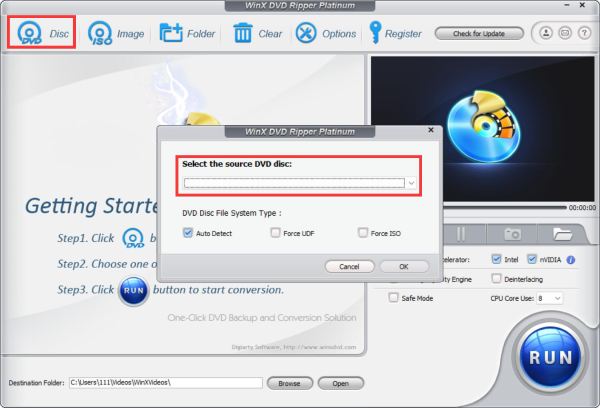
Vaihe 2Nyt voit muuttaa tulosparametreja ponnahdusikkunassa, mukaan lukien muotoa, laatua ja paljon muuta. Valitse vain muodot, kuten MOV ja MP4 iPhonelle, tai napsauta suoraan "Apple Device" -painiketta haluamasi mallin kanssa.

Vaihe 3Kun olet valinnut tulostusmuodon, voit käyttää tehosteita myös napsauttamalla "Muokkaa" -painiketta. Napsauta lopuksi "Suorita" -painiketta ja odota jonkin aikaa, jotta DVD-levyn kopiointi iPhoneen päättyy.
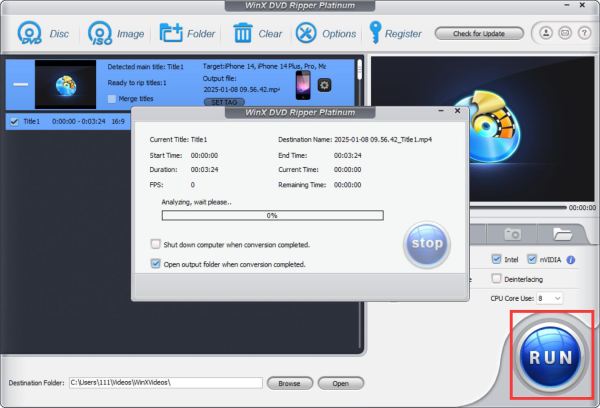
3. Käsijarru (Mac)
Jos haluat muuntaa DVD-levyn iPhoneksi ilmaiseksi Macilla, käsijarrun on myös oltava luettelossasi. Tämä työkalu on avoimen lähdekoodin videomuunnin ja DVD-rippaaja, joka tarjoaa joitain säätöjä videoosi videonsäätöominaisuuksien avulla. Lisäksi voit lisätä joitain suodattimia videoosi ennen käyttöä Käsijarru Blu-ray-levyn repimiseen/DVD iPhoneen Macissa. Mutta se tukee vain joitain yleisiä formaatteja, kuten MP4, WebM jne. Ja sinun tulee asettaa iPhonen parametrit manuaalisesti ilman esiasetuksia.
Vaihe 1Käynnistä käsijarru Macissa ja napsauta "Lähde"-painiketta navigoidaksesi DVD-tiedostoon, jonka haluat muuntaa iPhoneksi.
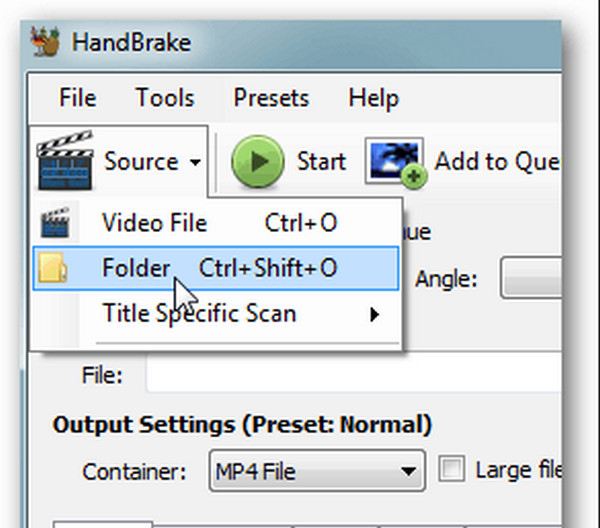
Vaihe 2Valitse "Esiasetukset"-välilehti ja napsauta sitten "Device Presets" -pudotusvalikkoa. Siirry vaihtoehdoista ja valitse haluamasi Apple-laitemuoto, kuten MOV, MP4 jne. Huomaa kuitenkin, että tämä työkalu tukee vain useita suosittuja muotoja.
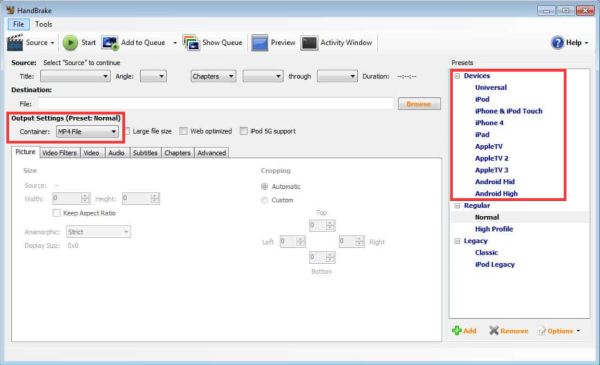
Vaihe 3Aloita DVD-levyn kopiointi iPhoneen Macissa napsauttamalla "Käynnistä" -painiketta työkalun käyttöliittymän vasemmassa yläkulmassa. Prosessin nopeus riippuu tiedoston koosta ja tietokoneen suorituskyvystä.
Kuinka laittaa kopioituja DVD-elokuvia iPhone-laitteisiin
Kun olet kopioinut DVD-levyn iPhone-muotoihin, voit nyt synkronoida elokuvat iPhoneen 16/15/14/13. Useimmat iPhone-käyttäjät voivat luottaa iTunesiin tiedonsiirrossa. Noudata vain alla olevia ohjeita:
Vaihe 1Yhdistä iPhone-laitteesi Windowsiin/Maciin USB-kaapelilla. Käynnistä uusin iTunes ja huomaat iPhonesi näkyvän "Laite"-välilehdellä.
Vaihe 2Napsauta "Kirjasto"-välilehteä ja etsi kopioimasi DVD-elokuvat tietokoneeltasi. Napsauta sitten hiiren kakkospainikkeella haluamaasi videota ja napsauta "Lisää laitteeseen" -painiketta valitaksesi iPhonesi.
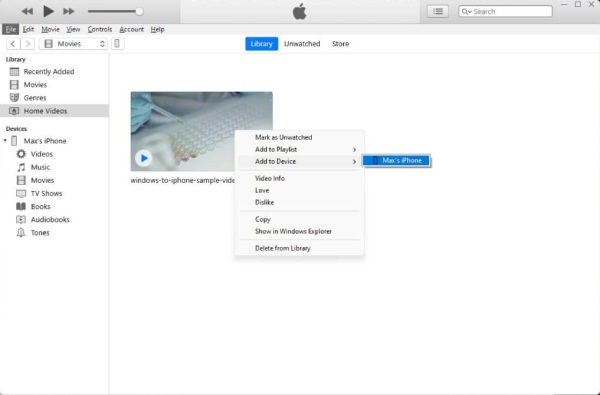
iTunesin lisäksi voit myös käyttää 4Easysoft iPhone Transferia siirtääksesi kopioituja DVD-levyjä nopeasti iPhoneen 16/15/14/13. Sen avulla voit siirtää joukon videoita, valokuvia, yhteystietoja, viestejä ja muuta iPhoneen esikatselun jälkeen.

Siirrä nopeasti kaikki kopioidut DVD-elokuvat iPhoneen samanaikaisesti.
Voit hallita, muokata ja poistaa videotiedostoja haluamallasi tavalla.
Esikatsele kopioituja DVD-videoita ennen siirtämistä iPhone 16/15/14 -laitteisiin.
Lisätoiminnot iTunes-kirjaston synkronoimiseen, iPhonen soittoäänen tekemiseen ja paljon muuta.
100% suojattu
100% suojattu
Johtopäätös
Nyt olet oppinut kolmesta tehokkaasta työkalusta ja tavasta kopioida DVD-levyjä iPhone-muotoihin. Kokeile käyttää niitä ja löydä makuusi ja tarpeisiisi sopiva työkalu. Huomaa, että useimmat työkalut eivät tue videoeditointia, parannusominaisuuksia ja heikentävät DVD-laatua prosessin jälkeen. Varmista, että saat kiitettävän tuloksen, käytä 4Easysoft DVD Ripper toistaa, muokata ja kopioida DVD-levyjä iPhoneen sujuvasti ja 60 kertaa nopeammalla nopeudella. Käytä lopuksi iTunesia synkronoimaan muunnettu DVD iPhoneen 16/15/14/13.
100% suojattu
100% suojattu



